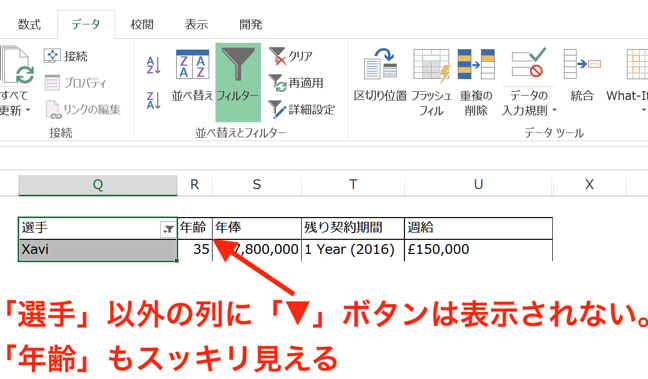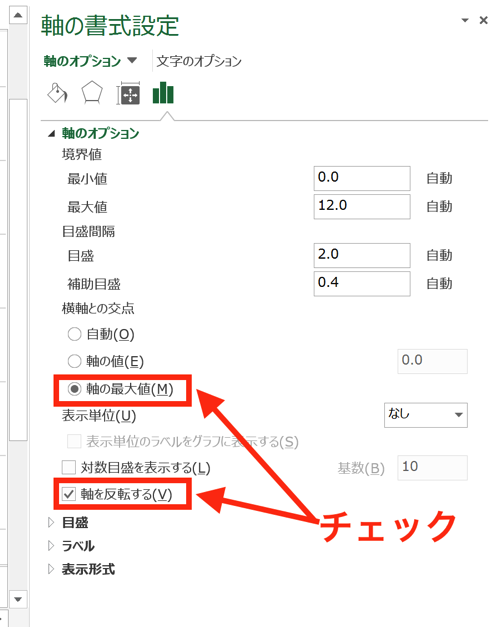Wordには様々な”強調”の機能があります。文書の中で、「特に目に留めてもらいたい箇所」や「誤解されやすいために、正しく伝えておきたい箇所」には、この”強調”の機能を使って、見た目のメリハリをつけたいもの。今回は「ルビ」を扱います。
読み方の難しい漢字には「ルビ」を使いましょう
小説などで難しい漢字が出て来たとき、読み方が分からずにイライラすることがあります。
難しくなくても、読み方が複数あって「どっちが正しいんだっけ?」と迷う場合も同じですね。
私が、全く本を読んでいなかった10代の頃。
たまたま読み始めた小説の中に、「視線を寄越した」という表現がありました。
(確か鷺沢萠さんの「スタイリッシュ・キッズ」だったと思います。懐かしい!)
今では普通に読めますが、当時は「きえつした」と頭の読んでしまい、随分後になって、それが「よこした」と読むことを知って恥ずかしい思いをしたことがあります(声に出して読んでなくて良かったです)。
これくらいなら、「その人の不勉強」と片付けられても仕方ありません。
ですが、その世界に詳しくない人たちに向けて、専門用語などを使って解説するような場合。
一般的な読み方とは異なる漢字が出てくることも多くありますので、その際に、「ルビ」を使って、読み方を示しておくのは、読み手の負担を軽くして、内容に集中してもらうための手助けになります。
具体的な手順を見ていきます。
「ルビ」を振る具体的な手順
ルビを振る箇所をドラッグで指定
ルビを振る箇所を、マウスでドラッグ(マウスをクリックした状態で移動させる)します。
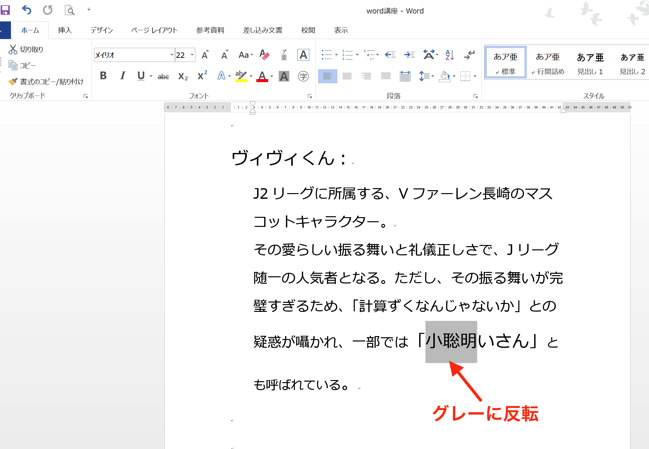
指定箇所はグレーに反転します。
「ルビ」ボタンをクリックして、「ルビ」画面を開く
「ホーム」タブの中程にある、「ルビ」のボタンをクリック。

「ルビ」の画面が開きます。
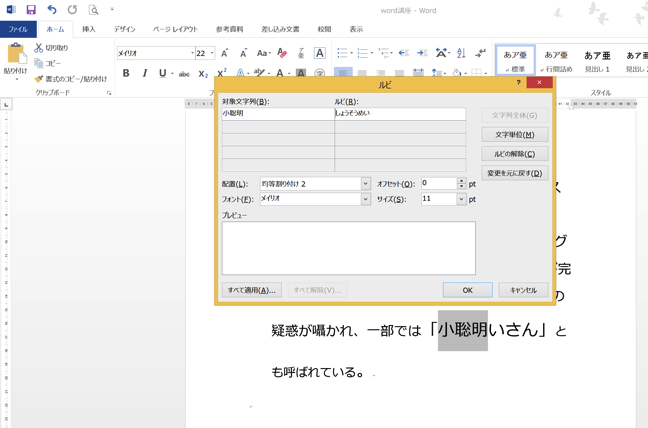
「ルビ」の欄に「ふりがな」を入力
「ルビ」画面にある、「ルビ」の欄に「ふりがな」を入力します。
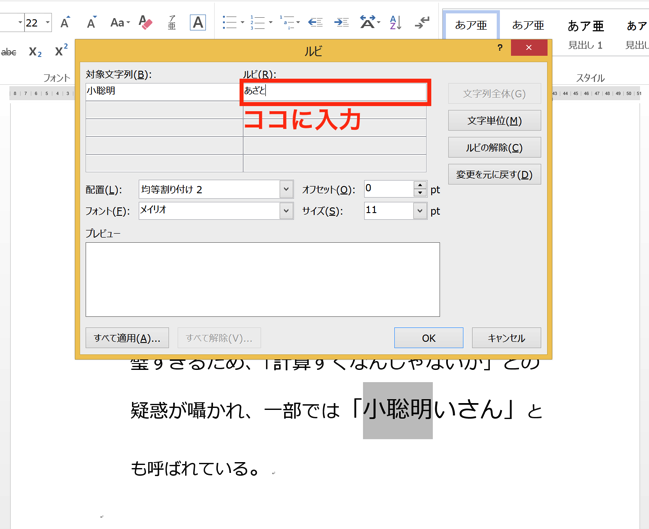
画面下にある「OK」ボタンをクリックすると、
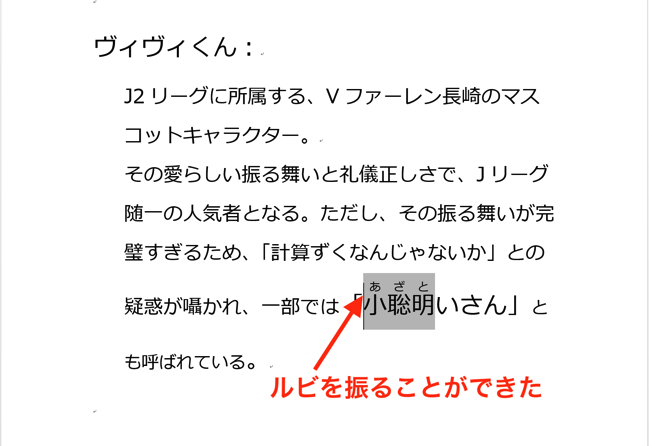
ルビを振ることができました。
「ルビ」の調整
「ルビ」は、デフォルトのままで、きれいに仕上がると思いますが、細かく調整することもできます。
ルビの配置
まず、ふりがなの配置ですが、デフォルトだと、
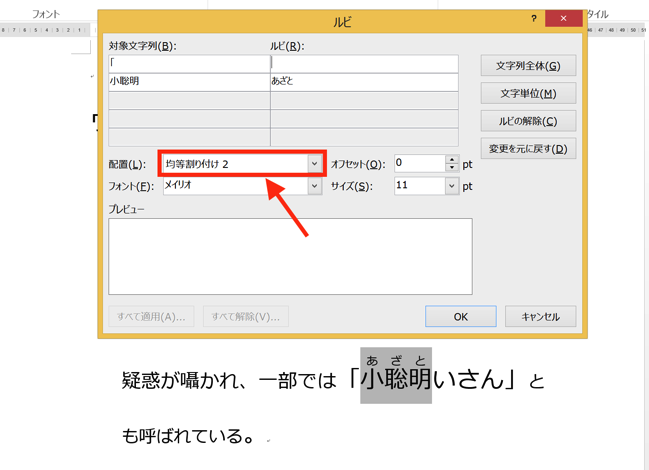
「均等割り付け2」になっています。
漢字の間隔に合わせて均等に配置され、最も見やすいと思うので、これを動かす必要はあまりないでしょう。
全体の配置としては、「均等割り付け2」のままで良いと思いますが、文字ごとにルビを振る方法は知っておくと良いと思います。
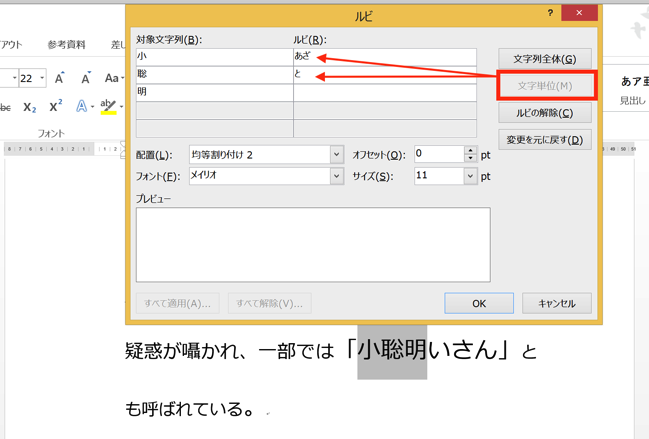
右端にある「文字単位」ボタン(赤枠で囲んでいますが、選択済みなのでグレーになってますね)をクリックすると、漢字一字ずつに対応して、「ルビ」の欄が表示されます。
あとは、それぞれの漢字に対して「ふりがな」を入力していけばOKです。
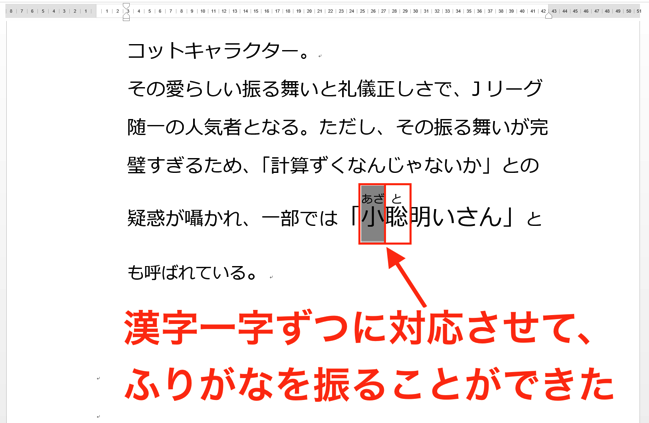
フォントの種類、フォントの大きさ
フォントの種類と大きさも変更することができます。
フォントをわざわざ変更することは、あまりないと思いますが、大きさについては、行間の幅によって細かく調整したい場合があるのではないでしょうか。
フォントの種類は、
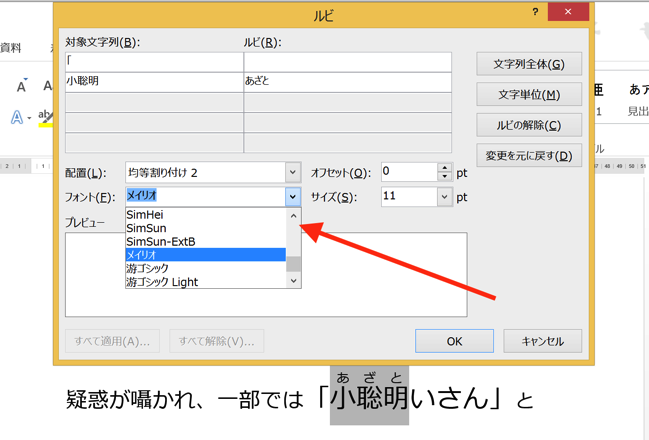
フォントの右端の「∨」をクリックすると、リストが開くので、その中から選びます。
フォントの大きさは、
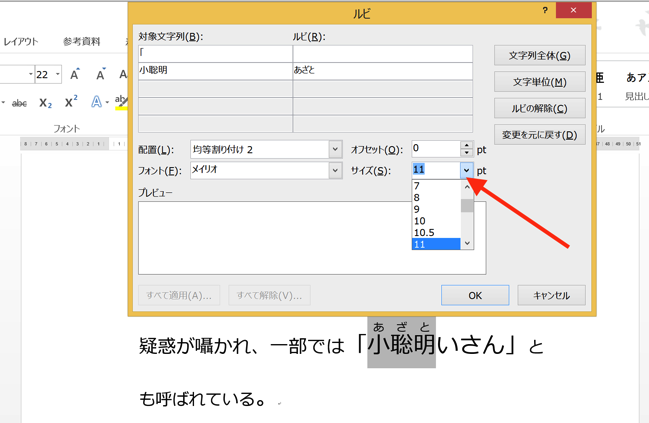
「サイズ」の右端にある「∨」をクリックすると、リストが開くので、その中から選びます。
同じ漢字にまとめて「ルビ」を振る
1つの文書の中に、同じ漢字が複数使われている場合があります。
その場合、個別に「ルビ」を振っていくのは面倒。
同じ漢字にはまとめて「ルビ」を振ることもできるので、それを使いましょう。
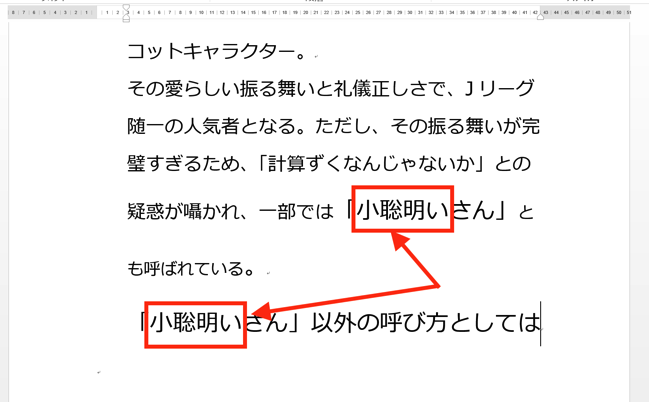
(2つあります)
「ルビ」画面でふりがなを入力した後、左下にある「すべて適用」をクリック。
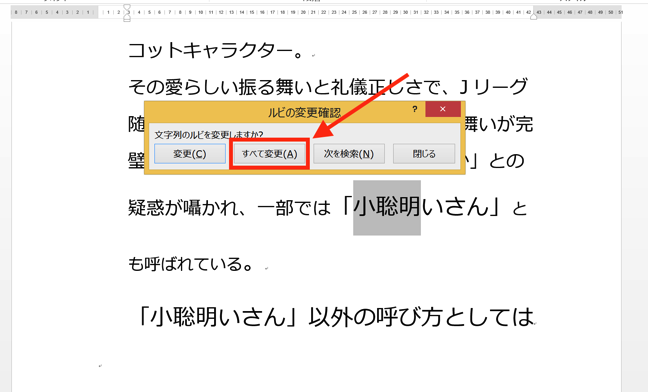
「ルビの変更確認」画面が表示されるので、「すべて変更」をクリック。
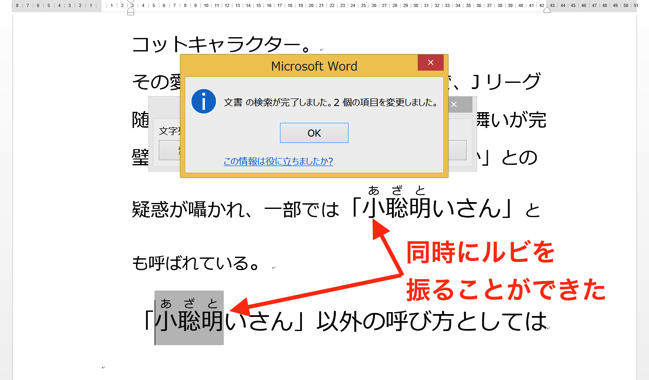
これで、すべての同じ漢字にルビを振ることができました。
まとめ
読み方が難しい漢字には、ルビを振っておくと読み手の負担が軽減されて、内容の理解に集中するための手助けになります。
特に、専門用語などで、馴染みの薄い漢字には、ルビを振っておくのがおすすめです。
おまけ
以前勤めていた職場で、ランチ用によく買っていたのがPAULのパン。
カタカナで「ポール」と覚えていたので、ぼんやり「イングランド発祥かな」と思っていたのですが、フランスだったんですね。
久しぶりに堅めのバゲットを食べたくなりました。